Paso 1: antes de la instalación
Vamos a comprobar que nuestra máquina está lista para que instalemos Visual Studio 2019. Tendremos que realizar algunas actualizaciones y liberar algo de espacio.
✓ Aplique las actualizaciones de Windows más recientes.
- Abra Configuración/Panel de control y seleccione Windows Update.
- Busque e instale actualizaciones.
- Abra Configuración/Panel de control y seleccione Windows Update.
- Busque e instale actualizaciones.
✓ Compruebe que el espacio en disco sea suficiente.
- Abra “Mi PC” en el explorador de archivos
- Asegúrese de tener más de 30 GB de espacio disponible en una unidad (se recomienda la unidad C:/).
- Abra “Mi PC” en el explorador de archivos
- Asegúrese de tener más de 30 GB de espacio disponible en una unidad (se recomienda la unidad C:/).
Paso 2: descarga
- Vaya a VisualStudio.com/Downloads y seleccione su versión
✓ El archivo se descargará y deberá usar “Guardar como“ si es necesario
Paso 3: instalación
Ejecute el programa de instalación y elija instalar los componentes de desarrollo móvil. Para obtener más información sobre los distintos componentes, consulte Instalación de Visual Studio 2019: Instalar cargas de trabajo.
Asegúrese de que no se estén ejecutando otras versiones de Visual Studio cuando instale Visual Studio 2019.
✓ Localice el archivo, haga clic con el botón derecho y seleccione “Ejecutar como administrador“.
- Navegue hasta la ubicación donde descargó el archivo .exe.
- Navegue hasta la ubicación donde descargó el archivo .exe.
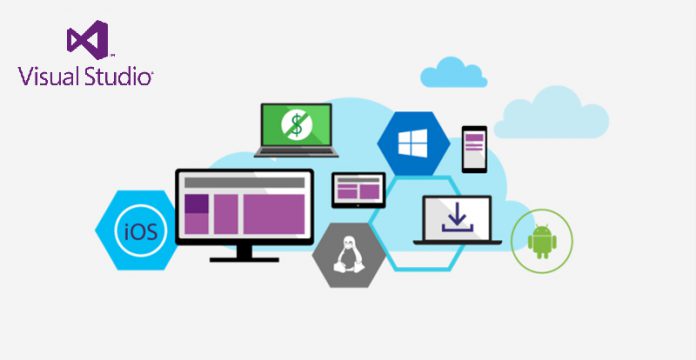
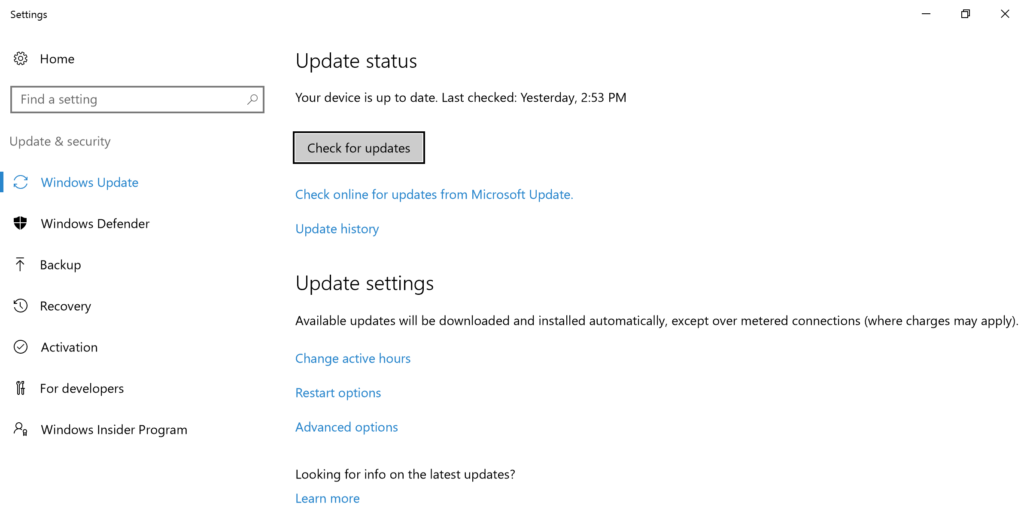
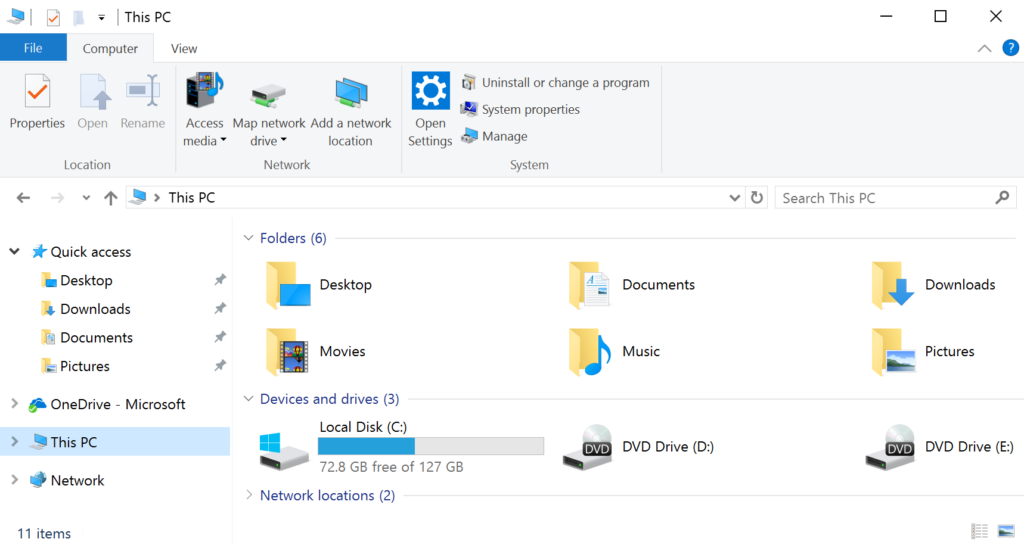
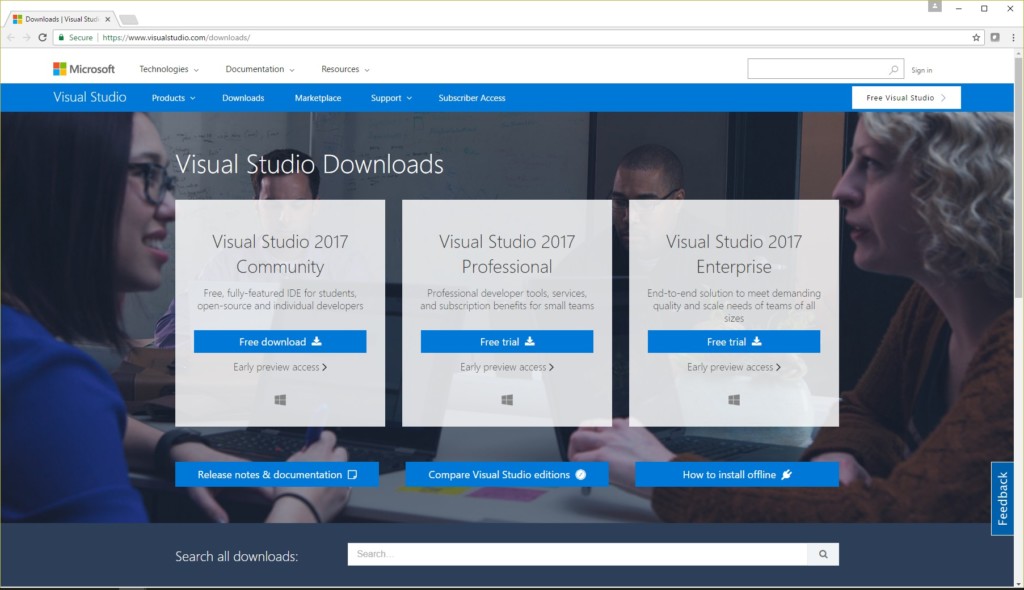
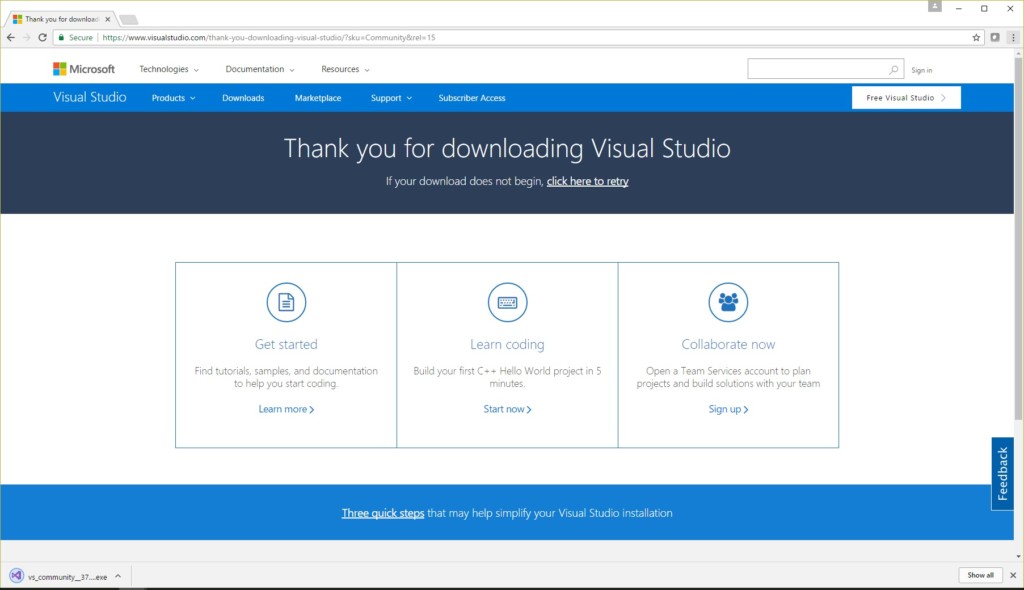
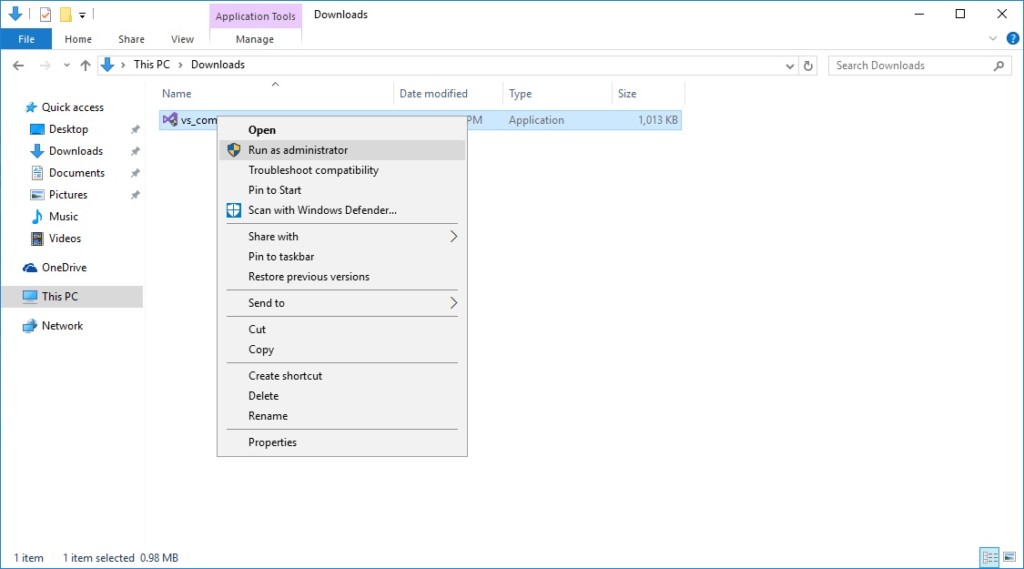

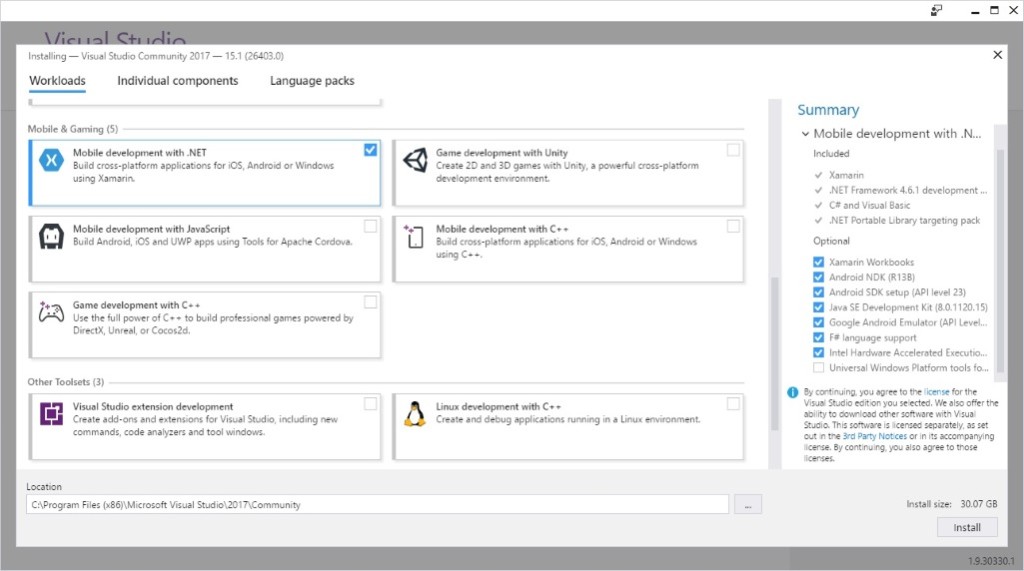

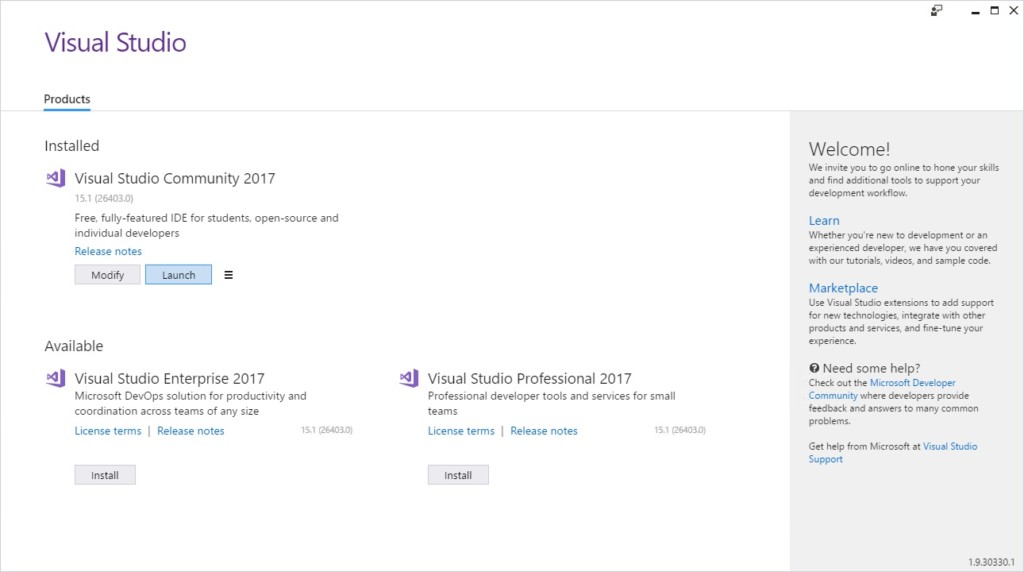
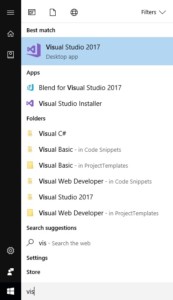
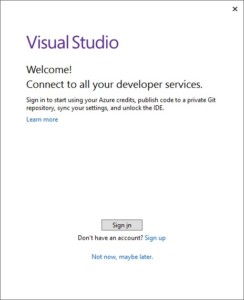
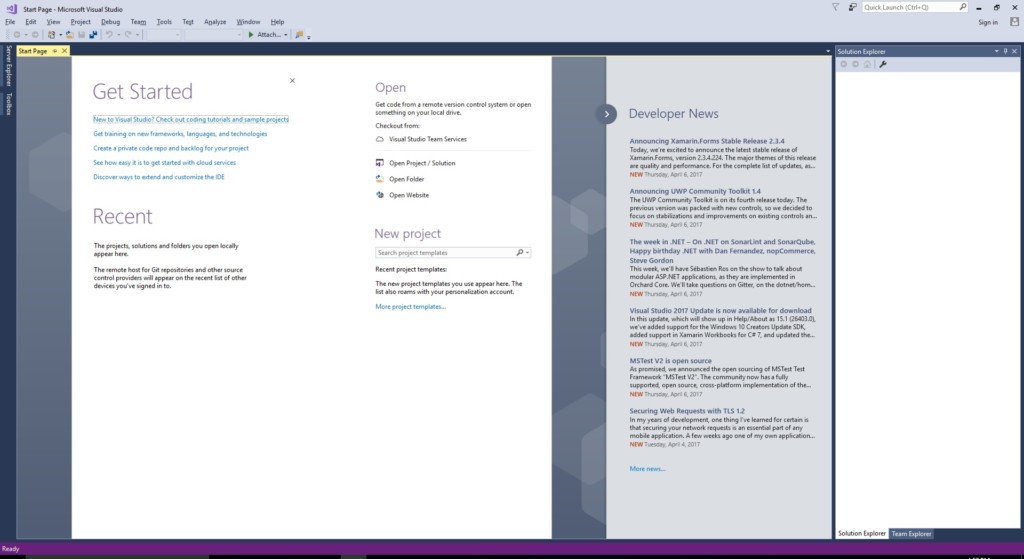
Very significant Information for us, I have think the representation of this Information is actually superb one. This is my first visit to your site. Microsoft Teams Business User Level
ResponderEliminarVisual Studio 2019 Configuración Del Ide >>>>> Download Now
ResponderEliminar>>>>> Download Full
Visual Studio 2019 Configuración Del Ide >>>>> Download LINK
>>>>> Download Now
Visual Studio 2019 Configuración Del Ide >>>>> Download Full
>>>>> Download LINK eV